Stojąc w kolejce do meczu, możesz utknąć na ekranie łączenia z powodu problemów z serwerem, zapory Windows Defender i nie tylko. Jeśli doświadczasz tego problemu na konsoli Xbox podczas ustawiania się w kolejce w grupie, wydaje się, że jest to spowodowane problemem z grą, który musi zostać rozwiązany przez programistów.

Call of Duty Modern Warfare 2 utknęło podczas łączenia
Powiedziawszy to, dostępne jest obejście dla graczy Xbox, aby rozwiązać problem, o którym wspomnimy poniżej. Postępuj zgodnie z podanymi metodami, aby rozwiązać problem.
1. Utwórz nową drużynę
Pierwszą rzeczą, którą powinieneś zrobić, gdy zaczynasz rozwiązywać problem z połączeniem w Call of Duty Modern Warfare 2, jest utworzenie nowej drużyny. W większości przypadków problem wynika z podsłuchiwania drużyny, w takim przypadku będziesz musiał dołączyć do nowej drużyny, aby rozwiązać problem.
Odkryliśmy również, że w przypadku wystąpienia problemu może być konieczne wykonanie tej czynności po każdym rozegranym meczu. W takim scenariuszu jest to jedynie problem z grą i będziesz musiał poczekać, aż programiści go rozwiążą.
Na razie spróbuj utworzyć nową grupę za każdym razem, gdy napotkasz problem, i sprawdź, czy to rozwiąże problem. Jeśli problem występuje nawet w grupie, przejdź do poniższej metody.
2. Kolejka do innego trybu gry
W niektórych scenariuszach, gdy gra zacina się na ekranie łączenia, możesz rozwiązać problem, ustawiając się na krótko w kolejce do innego trybu gry.
Odkryliśmy, że kolejkowanie do innego trybu gry, np Wojna naziemna, ze swoją drużyną może pomóc pozbyć się wspomnianego problemu.
Aby to zrobić, musisz opuścić tryb gry, do którego czekasz w kolejce, i wrócić do głównego menu. Kolejka do innego trybu gry, a gdy tylko ekran zniknie Złączony do Wyszukiwanie dopasowania , opuść kolejkę i ponownie ustaw się w kolejce do trybu gry, w który chciałeś zagrać na początku.
W niektórych scenariuszach może to wymagać kilku prób. Jednak z pewnością rozwiąże problem, jeśli niespójność sieci go nie powoduje.
3. Wyłącz Zaporę systemu Windows Defender
Zapora systemu Windows Defender jest istotnym składnikiem systemu operacyjnego, ponieważ zarządza i nadzoruje żądania przychodzące i wychodzące z komputera.
W niektórych scenariuszach Zapora systemu Windows Defender może blokować określone żądania z gry, co może powodować problemy z łącznością, ponieważ gra nie jest w stanie prawidłowo nawiązać połączenia z serwerami dobierania graczy.
W takiej sytuacji możesz wyłącz Zaporę systemu Windows Defender na komputerze, aby sprawdzić, czy to rozwiąże problem. Jeśli problem zniknie po wyłączeniu Zapory systemu Windows Defender, będzie oczywiste, że przyczyną problemu jest zapora.
Jeśli dotyczy to Ciebie, możesz dodać Call of Duty Modern Warfare 2 do białej listy w ustawieniach Zapory systemu Windows Defender. Gdy to zrobisz, Zapora systemu Windows nie będzie już blokować żądań; w ten sposób gra będzie nadal działać poprawnie. Postępuj zgodnie z poniższymi instrukcjami, aby wyłączyć zaporę Windows Defender:
- Najpierw otwórz Panel sterowania aplikację, wyszukując ją w Menu startowe .
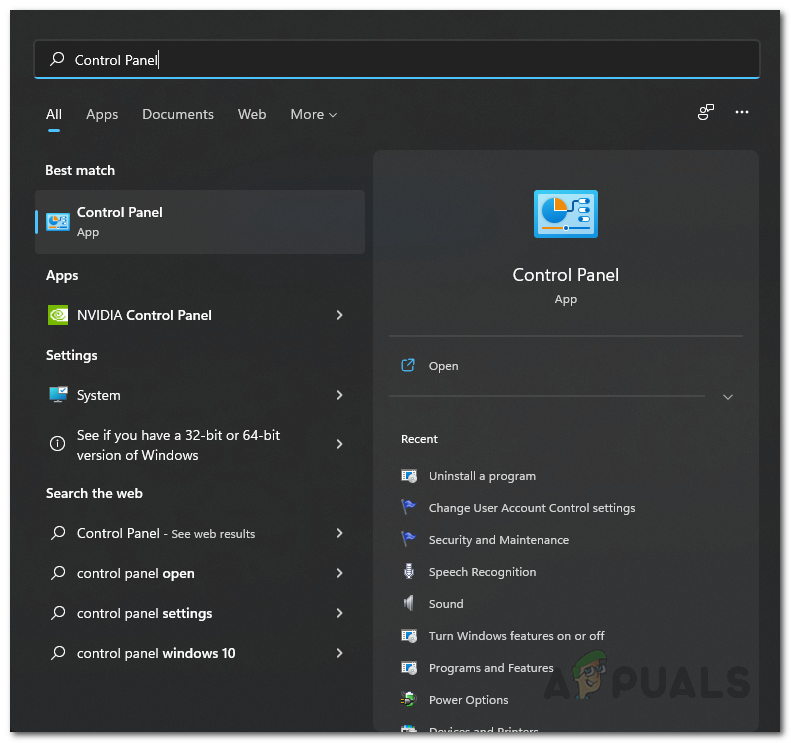
Otwieranie Panelu sterowania
- Przejdź do Zapory systemu Windows Defender, przechodząc do System i zabezpieczenia > Zapora systemu Windows Defender .
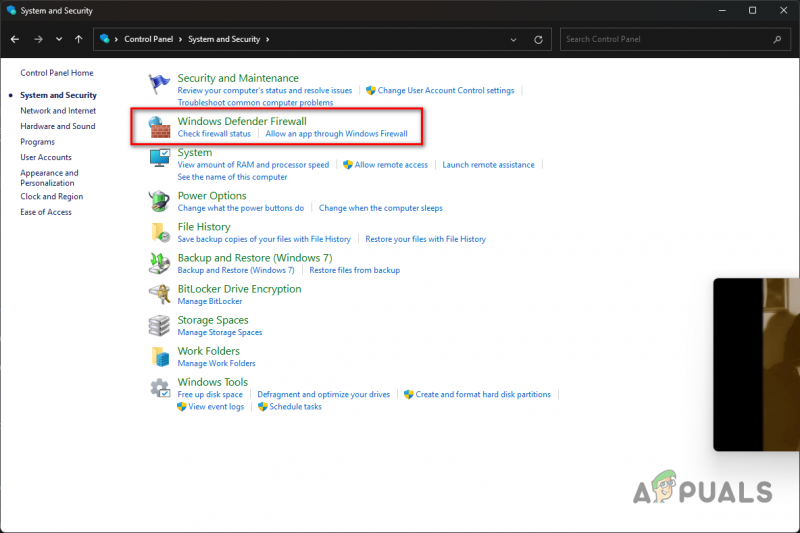
Przechodzenie do ustawień Zapory systemu Windows
- Aby wyłączyć Zaporę systemu Windows Defender, kliknij plik Włącz lub wyłącz Zaporę systemu Windows Defender opcja po lewej stronie.
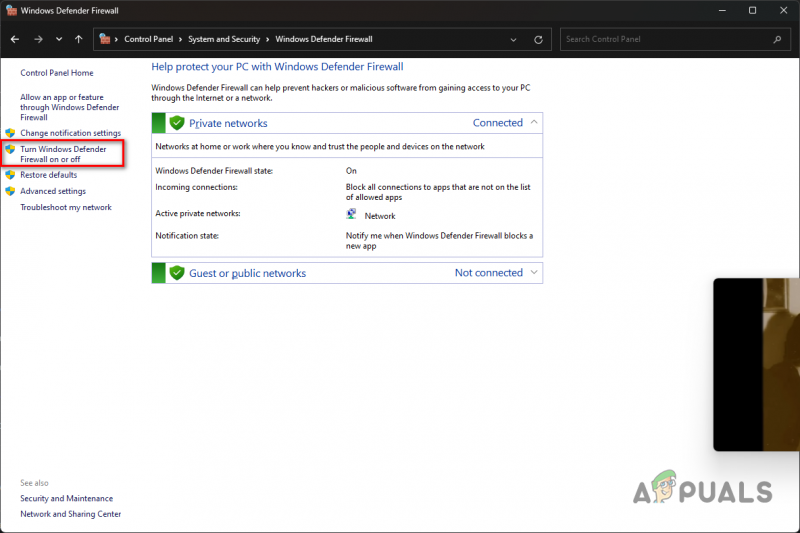
Przechodzenie do opcji Wyłącz Zaporę systemu Windows
- Na koniec wybierz Wyłącz Zaporę systemu Windows Defender opcja w ramach obu Prywatny oraz Publiczny ustawienia sieci.
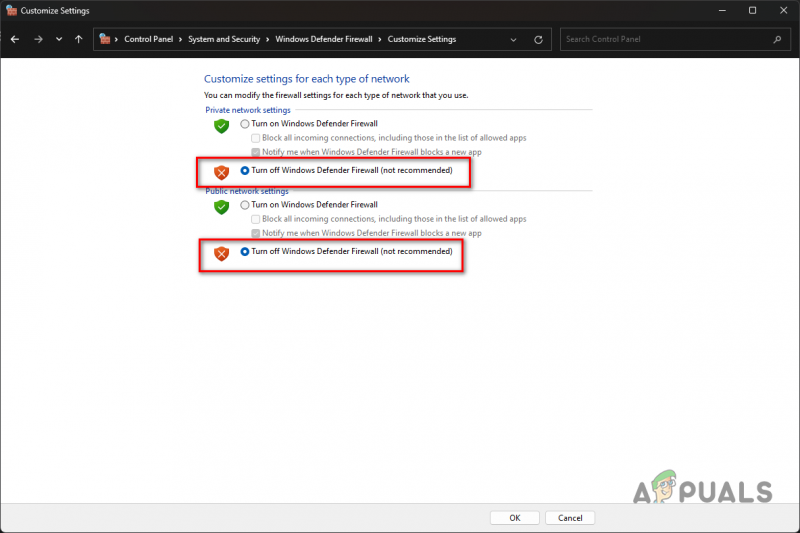
Wyłączanie Zapory systemu Windows
- Kliknij OK i sprawdź, czy to rozwiąże problem.
Jeśli problem zniknie po wyłączeniu Zapory systemu Windows Defender, możesz dodać grę do białej listy, co uniemożliwi blokowanie przez zaporę wszelkich żądań wysyłanych przez grę.
W ten sposób będziesz mógł włączyć zaporę Windows Defender, a gra również powinna działać. Aby to zrobić, postępuj zgodnie z poniższymi instrukcjami:
- Aby dodać aplikację do białej listy, kliknij na Zezwól aplikacji lub funkcji na korzystanie z Zapory systemu Windows Defender opcja.
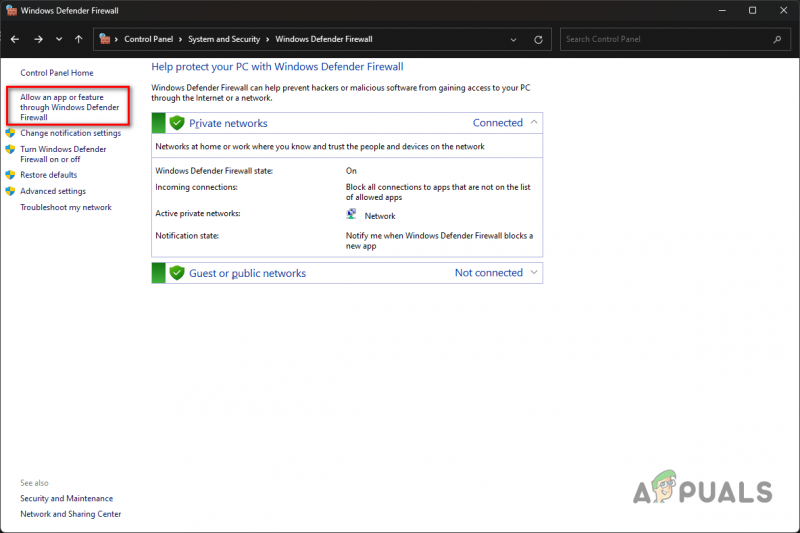
Zezwalanie innej aplikacji na dostęp przez zaporę
- Następnie kliknij Zmień ustawienia przycisk.
- Następnie, aby zezwolić innej aplikacji na dostęp przez Zaporę systemu Windows Defender, kliknij plik Zezwól na inną aplikację przycisk.
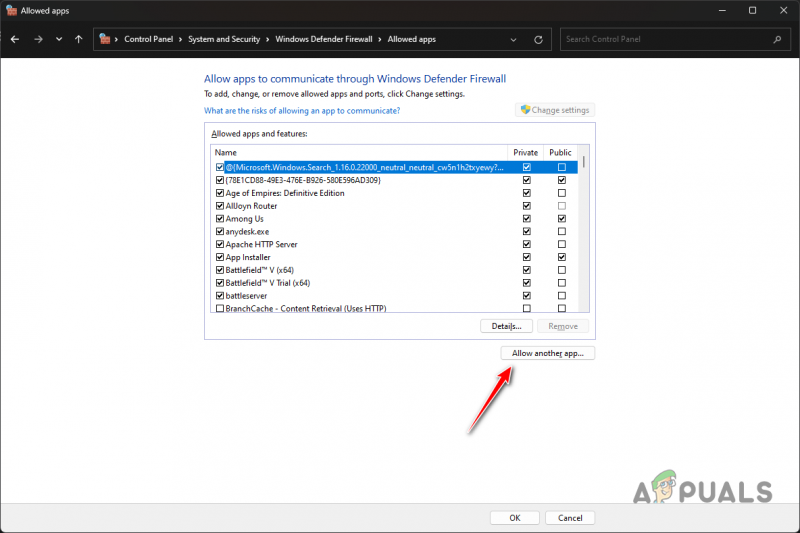
Dodawanie kolejnej aplikacji do Zapory systemu Windows
- Przejdź do katalogu instalacyjnego Call of Duty MW2 i otwórz plik cod_hq.exe plik za pomocą Przeglądaj przycisk.
- Gdy to zrobisz, kliknij Typy sieci przycisk.
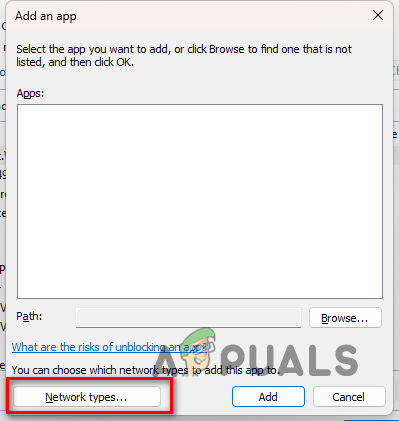
Otwarcie okna Typy sieci
- Następnie zaznacz oba Prywatny oraz Publiczny pola wyboru.
- Na koniec kliknij Dodać przycisk, aby dodać aplikację do białej listy.
- Zrób to dla cod.exe i innych plików wykonywalnych w katalogu instalacyjnym Call of Duty MW2.
4. Wyłącz VPN innej firmy
Jeśli korzystasz z połączenia VPN innej firmy na swoim komputerze, istnieje duża szansa, że to ono jest przyczyną problemu. Może się to zdarzyć, gdy VPN blokuje twoje połączenie internetowe, ponieważ gra nie może połączyć się z serwerami dobierania graczy.
Możesz rozwiązać ten problem, wyłączając VPN innej firmy, jeśli dotyczy to Ciebie. Jeśli dodałeś połączenie VPN do ustawień sieciowych systemu Windows, będziesz musiał je usunąć, aby rozwiązać problem z łącznością. Aby to zrobić, postępuj zgodnie z poniższymi instrukcjami:
- Otwórz aplikację Ustawienia, naciskając wygrana + ja klawisze na twojej klawiaturze.
- Przejdź do ustawień VPN, przechodząc do Sieć i Internet > VPN .
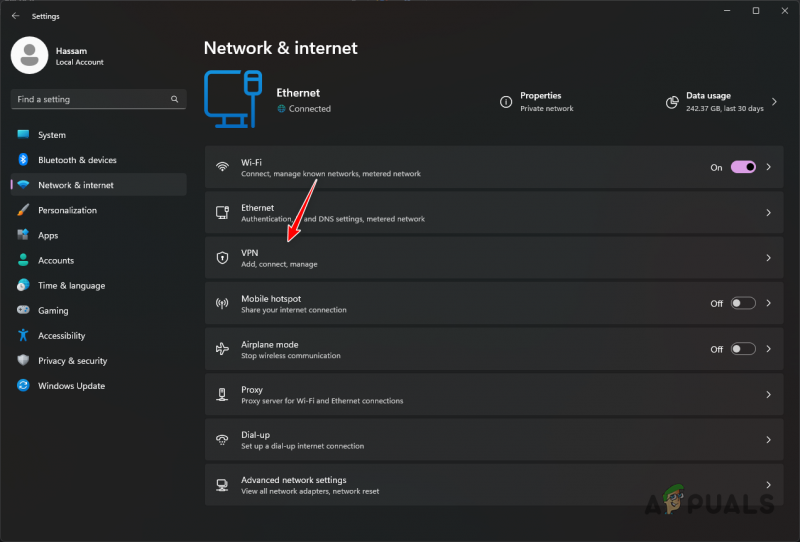
Nawigacja do ustawień VPN
- Tam ujawnij dodatkowe opcje, klikając ikona strzałki w dół obok połączenia VPN.
- Następnie usuń połączenie VPN, klikając przycisk Usunąć przycisk.
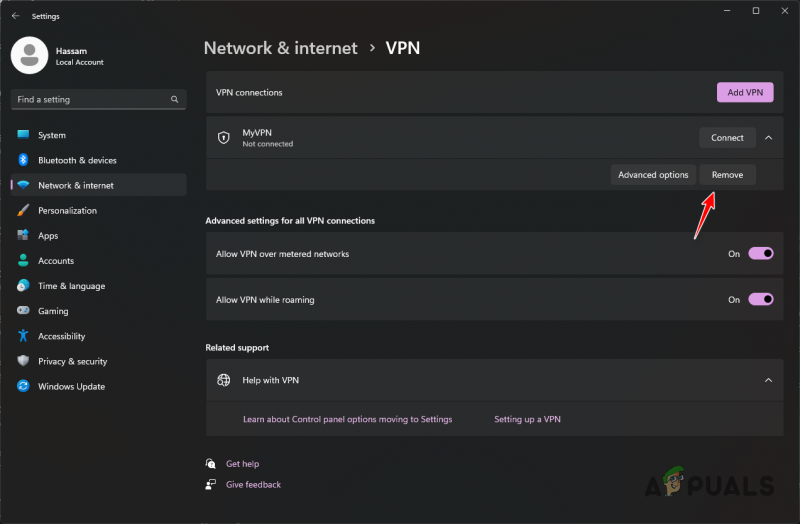
Usuwanie VPN w systemie Windows
- Uruchom grę ponownie, aby sprawdzić, czy problem został rozwiązany.
5. Zmień serwer DNS
Każda nazwa domeny posiada swój adres IP, który jest potrzebny do uzyskania dostępu do zawartości serwera www. Serwery DNS są używane w Internecie do tłumaczenia czytelnej nazwy domeny na adres IP odpowiedniej domeny.
W niektórych scenariuszach serwer DNS, którego używasz, może nie być w stanie nawiązać połączenia z serwerami MW2, dlatego połączenie nie jest nawiązywane i utknąłeś na ekranie łączenia. Możesz rozwiązać problem przez zmiana serwera DNS w takim scenariuszu.
Aby to zrobić, postępuj zgodnie z poniższymi instrukcjami:
- Najpierw otwórz aplikację Ustawienia, naciskając wygrana + ja klawisz na klawiaturze.
- Następnie przejdź do opcji karty sieciowej, przechodząc do Sieć i Internet > Zaawansowane ustawienia sieci > Więcej opcji karty sieciowej .
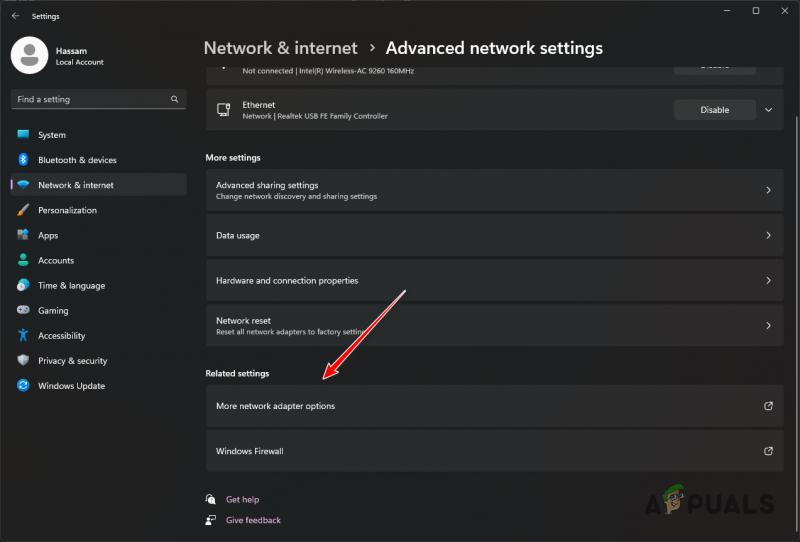
Przechodzenie do opcji karty sieciowej
- Następnie kliknij prawym przyciskiem myszy swoją kartę sieciową i wybierz Nieruchomości z menu rozwijanego.
- Otwórz właściwości IPv4, klikając dwukrotnie plik Protokół internetowy 4 (TCP/IPv4) opcja.
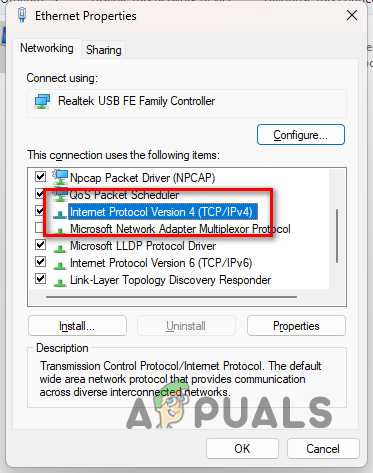
Otwieranie właściwości IPv4
- Wybierz Użyj następujących adresów serwerów DNS opcja.
- Następnie podaj adres publicznego serwera DNS Google lub Cloudflare:
Google: 8.8.8.8 8.8.4.4 Cloudflare: 1.1.1.1 1.0.0.1
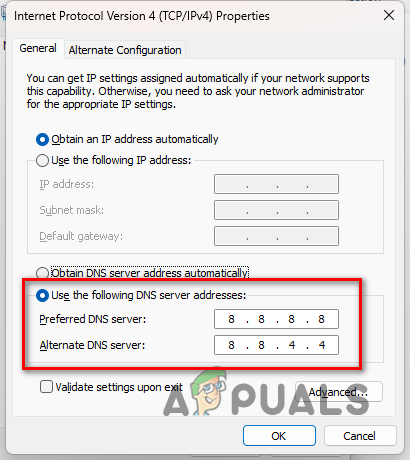
Zmiana serwera DNS
- Na koniec kliknij OK przycisk.
- Otwórz grę, aby sprawdzić, czy problem został rozwiązany.
6. Włącz tagowanie DSCP (tylko Xbox)
Jeśli napotykasz problem z połączeniem na Xboksie, gdy ustawiasz się w kolejce w grupie składającej się z co najmniej trzech osób, możesz rozwiązać ten problem, włączając tagowanie DSCP w ustawieniach sieciowych.
Spowoduje to ustawienie znacznika Quality of Service (QoS) w pakietach wychodzących z gry przy użyciu preferowanego portu UDP dla wielu graczy. Postępuj zgodnie z instrukcjami, aby to włączyć:
- Najpierw otwórz Ustawienia menu na konsoli Xbox.
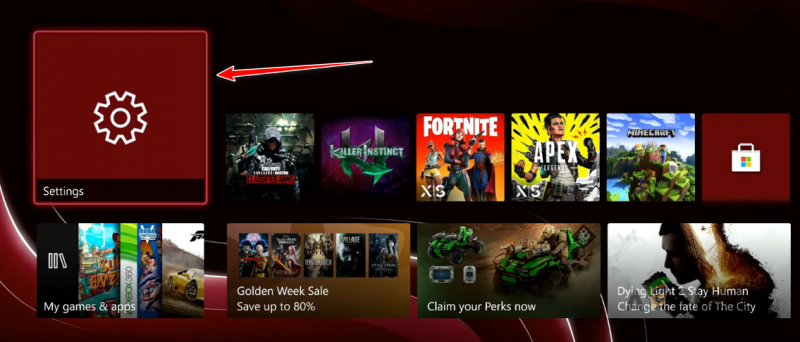
Przechodzenie do ustawień Xbox
- Przejdź do ustawień znakowania QoS, przechodząc do Ogólne > Ustawienia sieciowe > Ustawienia zaawansowane > Ustawienia znakowania QoS .
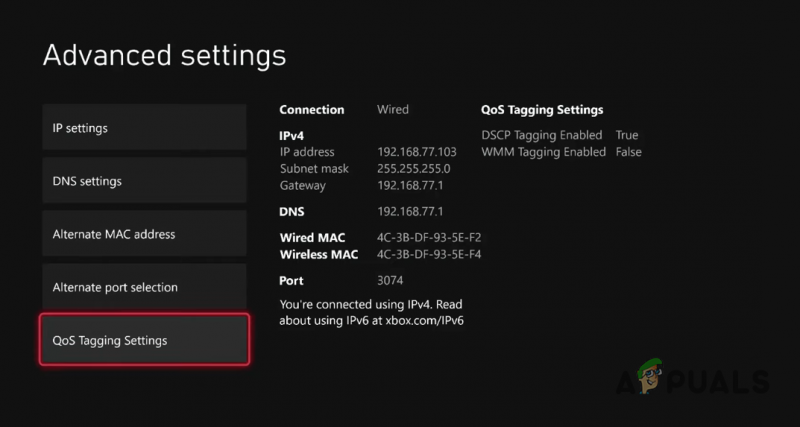
Przechodzenie do ustawień znakowania QoS
- Gdy już tam będziesz, zaznacz Włączono tagowanie DSCP pole wyboru.
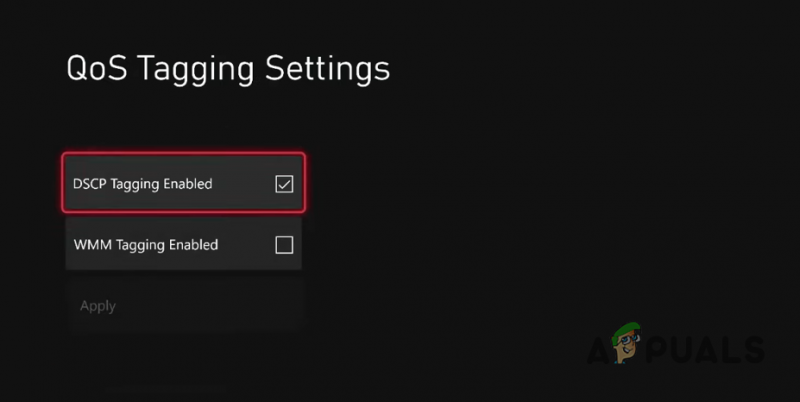
Włączanie tagowania DSCP
- Na koniec wybierz Stosować możliwość zapisania ustawień.
- Uruchom grę ponownie, aby sprawdzić, czy problem nadal występuje.























